Khởi Động Chương Trình Microsoft Word
Microsoft Word 2016
Danh sách bài học
Khởi Động Chương Trình Microsoft Word
Nội dung bài viết Học nhanh
Dẫn nhập
Khởi động Microsoft Word 2016 rất đơn giản, có nhiều cách để làm điều này. Cùng Kteam thao tác Khởi động phần mềm Microsoft Word nào!
Nội Dung
Để đọc hiểu bài này tốt nhất các bạn nên có:
- Cài đặt phần mềm Microsoft Word 2016.
Trong bài này, chúng ta sẽ cùng nhau tìm hiểu các nội dung sau:
- Khởi động từ màn hình nền.
- Khởi động từ thanh tác vụ - taskbar.
- Khởi động từ menu khởi động.
Khởi Động Từ Màn Hình Nền – Desktop:
Biểu tượng chương trình như biểu tượng nằm trong vùng màu đỏ.
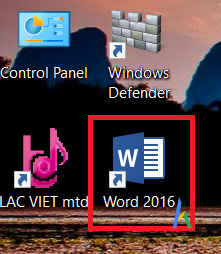
Ta nhấn chuột trái hai lần liên tiếp vào biểu tượng đó (Double-Click).
Mở Từ Thanh Tác Vụ - Task Bar:
Biểu tượng Microsoft Word cũng giống như trên màn hình nền.

Nhấp chuột trái một lần (Left-Click) vào biểu tượng trong vùng màu đỏ để mở chương trình.
Mở Từ Start Menu
Chọn Start > All Apps > Word 2016.
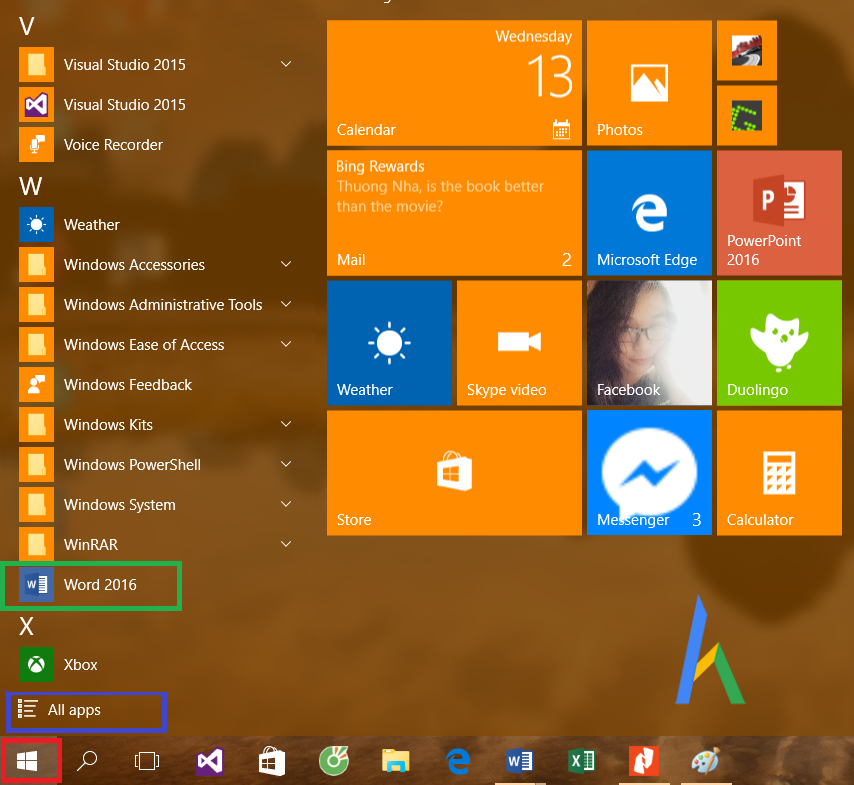
- Sau qua các bước trên bạn vẫn không tìm thấy biểu tượng chương trình để mở, hãy để lại vấn đề mà bạn gặp phải để được hỗ trợ.
Sau đây là giao diện ban đầu của chương trình sau khi khởi động MS Word ở một trong các cách trên.

Như vậy bạn đã khởi động xong chương trình MS Word.
Nếu bạn gặp giao diện sau đây thay vì giao diện ban đầu như trên thì cũng không có gì đáng bận tâm.

MS Word đã mở sẵn cho bạn một trang soạn thảo văn bản thay vì ở danh sách cho bạn chọn mẫu văn bản hay những văn bản bạn mở gần đây.
Kết
Bài này chủ yếu giới thiệu cho bạn biết về cách khởi động trình soạn thảo văn bản MS Word.
Các bài sau sẽ GIỚI THIỆU THANH RIBBON & GIAO DIỆN CHƯƠNG TRÌNH MICROSOFT WORD
Cảm ơn các bạn đã theo dõi bài viết. Hãy để lại bình luận hoặc góp ý của mình để phát triển bài viết tốt hơn. Đừng quên “Luyện tập – Thử thách – Không ngại khó”.
Tải xuống
Tài liệu
Nhằm phục vụ mục đích học tập Offline của cộng đồng, Kteam hỗ trợ tính năng lưu trữ nội dung bài học Khởi Động Chương Trình Microsoft Word dưới dạng file PDF trong link bên dưới.
Ngoài ra, bạn cũng có thể tìm thấy các tài liệu được đóng góp từ cộng đồng ở mục TÀI LIỆU trên thư viện Howkteam.com
Đừng quên like và share để ủng hộ Kteam và tác giả nhé!

Thảo luận
Nếu bạn có bất kỳ khó khăn hay thắc mắc gì về khóa học, đừng ngần ngại đặt câu hỏi trong phần bên dưới hoặc trong mục HỎI & ĐÁP trên thư viện Howkteam.com để nhận được sự hỗ trợ từ cộng đồng.
Tác giả/Dịch giả
Khóa học
Cùng Kteam tìm hiểu cách định dạng văn bản, lưu và chia sẻ tài liệu, sửa đổi khoảng cách dòng và đoạn, sử dụng bảng và cột và nhiều điều thú vị khác với các văn bản của bạn



cảm ơn ạ